Windowsi süsteemifailide kontrollimine
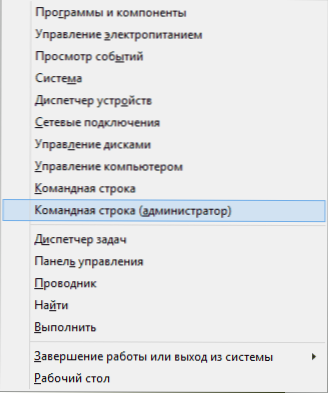
- 1621
- 213
- David Willms
Paljud inimesed teavad, et saate käsu abil kontrollida Windowsi süsteemifailide terviklikkust SFC /SCANNOW (Kuid mitte kõik ei tea seda), kuid vähesed inimesed teavad, kuidas muidu saate seda käsku süsteemifailide kontrollimiseks kasutada.
Selles juhendis näitan, kuidas kontrollida neid, kes pole selle meeskonnaga üldse tuttavad, ja pärast seda räägin selle kasutamise mitmesugustest nüanssidest, mis on minu arvates huvitav. Cm. Samuti üksikasjalikumad juhised OS -i uusima versiooni kohta: Windows 10 süsteemifailide terviklikkuse kontrollimine ja taastamine (pluss videojuhend).
Kuidas kontrollida süsteemifaile
Põhiversioonis, kui teil on kahtlus, et vajalikud Windows 8 failid.1 (8) või 7 olid kahjustatud või kaotatud, saate tööriista kasutada spetsiaalselt nende juhtumite jaoks opsüsteemiga ise.
Niisiis, süsteemifailide kontrollimiseks tehke järgmised sammud:
- Käivitage käsurida administraatori nimel. Selleks leiate Windows 7 -st see üksus menüüst Start, klõpsake sellel hiire parema nupuga ja valige vastav menüüelement. Kui teil on Windows 8.1, seejärel vajutage Win + X võtmeid ja käivitage käsurida (administraator) menüüst, mis ilmub.
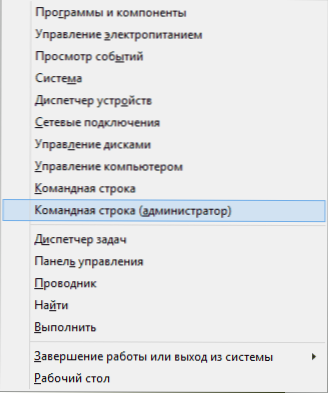
- Sisestage käsurida SFC /SCANNOW Ja klõpsake nuppu Enter. See käsk kontrollib kõigi Windowsi süsteemifailide terviklikkust ja proovib neid parandada, kui leiti vigu.

Sõltuvalt olukorrast võib siiski osutuda, et süsteemifailide kasutamine pole selle konkreetse juhtumi jaoks täielikult sobiv ja seetõttu räägin SFC utiliidi meeskonna täiendavatest võimalustest.
Täiendavad kontrollfunktsioonid SFC abil
Täielik loetelu parameetritest, millega SFC utiliiti saab käivitada järgmiselt:
Sfc [/Scannow] [/Verifyonly] [/ScanFile = Way to File] [/VerifyFile = Way to fail] [/offwindir = kaust Windowsiga] [/offbootDir = kausta kaustad]
Mida see meile annab? Ma teen ettepaneku näha punkte:
- Saate süsteemifaile kontrollida ainult ilma neid parandamata (allpool on teavet, miks see võib olla kasulik) kasutades
Sfc /verifyonly
- Käsu täitmise abil on võimalik kontrollida ja parandada ainult ühte süsteemifaili
Sfc /scanfile = way_k_fail
(või kontrollige, kui seda pole vaja). - Saate kasutada süsteemifaile, mitte praeguses Windowsis (ja näiteks muul kõvakettal)
SFC /SCANNOW /OFFWINDIR = Way_K_PAPKA_WINDOWS
Arvan, et need võimalused võivad olla kasulikud erinevates olukordades, kui peate kontrollima süsteemi faile kaugsüsteemis või mõne muu ettenägematu ülesande jaoks.
Võimalikud probleemid kontrollimisel
Süsteemifailide kontrollimise süsteemi kasutamisel võite ilmneda probleeme ja vigu. Lisaks on parem, kui teate mõnda selle tööriista töö funktsioone, millest allpool.
- Kui alustades SFC /SCANNOW Näete teadet, et Windowsi ressursside kaitset ei saa taastamisteenus käivitada, kontrollige, kas Windowsi moodulite teenust on lisatud, ja stardi tüüp on installitud "käsitsi".
- Kui teil on näiteks süsteemis muutnud faile, asendasite juhi ikoonid või midagi muud, siis automaatse parandusega tšeki jõudlus tagastab failid algsesse vormi, t.e. Kui vahetasite faile sihipäraselt, peate seda korrama.
Võib selguda, et SFC /Scannow ei saa süsteemifailides vigu parandada, sel juhul saate sisestada käsurida
FindStr /C: "[sr]" %windir %\ logid \ cbs \ cbs.Logi> "%UserProfile%\ Desktop \ SFC.Txt "
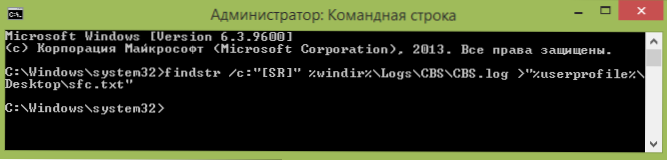
See käsk loob tekstifaili SFC.TXT lauaarvutis koos failide loendiga, mille parandus pole olnud võimalik - vajadusel saate vajalikud failid teisest arvutist kopeerida sama Windowsi versiooniga või OS -i levitamisest.
- « Kuidas Windows 8 -s BIOS -i minna (8.1)
- Ketta reserveerib süsteem - mis see on ja kas seda saab eemaldada »

